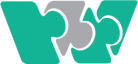در این ویدیوی آموزش فتوشاپ مدرسه ادوبی می خواهیم یک افکت خطخطی روی پرترهمان ایجاد کنیم.
آموزشهای مرتبط:
 .
. 
افکت نوشته روی تصویر. عکس نوشته بسازید
دانلود تصویر استفاده برای تمرین در فتوشاپ:
قدم اول: ساخت لایه solid color در فتوشاپ :
اول از همه یک لایهی اجاسمنت solid color میسازیم و رنگ آنرا را سیاه انتخاب میکنیم.
قدم دوم: تغییر جایگاه لایه در فتوشاپ:
لایه solid color را در پنل لایههای فتوشاپ را با درگ اند دراپ پشت لایه پرترهمان قرار میدهیم.
قدم سوم: ساخت لایه ماسک در فتوشاپ:
همان طور در ویدیوی آموزش فتوشاپ انتهای این پست خواهیم دیدیم که با زدن روی آیکون ماسک لایه در قسمت پایین پنل لایههای فتوشاپ یک لایه ماسک برای لایه پرترهمان میسازیم.
قدم چهارم: معکوس کردن لایهی ماسک در فتوشاپ:
با کلیک روی پیشنمایش لایه ماسک در پنل لایه ها در فتوشاپ، چهار خط اطراف آن ظاهر میشود. با این کار لایهماسک انتخاب میشود.
از منوی image بالای فتوشاپ روی گزینه adjustments و سپس از آنجا روی گزینه invert کلیک میکنیم تا لایه ماسکمان کاملا سیاه شود.
قدم پنجم: اعمال افکت خطخطی:
حالا کافیست از جعبه ابزار فتوشاپ ابزار براش را انتخاب کنیم و سایز کوچکی برای آن تنظیم کنیم سپس با رنگ پیشزمینه سفید شروع کنیم روی لایه ماسک لایهمان خطخطی کردن
لینک کوتاه: http://gfxz.me/zgrp